Hoy quiero aconsejarte que utilices las extensiones de Chrome para ayudarte en tu día a día con las funcionalidades adicionales que puedes incorporar en tu navegador.
Te van ayudar, bastante, a optimizar tu tiempo e interactuar con otras aplicaciones a la vez.
Al igual que para Chrome, algunas de las que voy a presentarte después también puedes encontrarlas para el navegador de Mozilla Firefox.

Pero antes de nada vamos a ver un poco lo fundamental:
- Qué son estas extensiones
- Cuáles son las ventajas de utilizarlas en tu trabajo diario
¿Qué son las extensiones de Chrome?
Lo primero de todo, ¿qué es un extensión para Chrome?
Pues básicamente se trata de una herramienta que va incrustada en tu navegador habitual y que te va permitir realizar una operación concreta.
Vale Omar, ¿pero dónde consultas y descargas estas extensiones?
Pues muy fácil: desde Chrome Web Store.

Tienes distintas formas de buscar estas extensiones.
Por funciones, valoraciones, e incluso categorías:

En este artículo, vamos a ver algunas de las mejores aplicaciones que puedes utilizar en tu navegador Chrome, las cuales vamos a separar en distintos grupos enfocados a tu proyecto online:
- Diseño
- SEO
- Seguridad
- Redes sociales
- Bloggers
- Productividad
Vamos a ello!
Beneficios de utilizar extensiones para Chrome y Mozilla Firefox
Estas son algunas de las ventajas que podemos obtener al utilizar las extensiones para nuestro proyecto online:
- Optimización de nuestro tiempo.
- Evitamos distracciones al trabajar.
- Conseguimos herramientas que nos van ayudar en el trabajo de diseño y la optimización SEO para el posicionamiento.
- Podemos guardar información de la red para trabajos que estemos realizando.
Mejores extensiones Chrome para diseñadores
Quiero enseñarte algunas herramientas que considero primordiales si te dedicas al tema del diseño gráfico y web.
Estas son las mejores extensiones que hemos recopilado.
Web Developer
Esta herramienta para los desarrolladores web.

¿Y qué tiene esta extensión de especial?
Estas son algunas de las funcionalidades que incorpora:
- Desactivar: esta opción sirve para desactivar elementos del sitio web que estés visualizando.
- Cookies: función para ver, desactivar y añadir cookies en la página en cuestión.
- CSS: con este apartado puedes desactivar y editar el CSS de la web que estés maquetando. Muy útil para probar estilo en tiempo real.
- Formularios: aquí puedes ver los datos de los formularios que haya en la página: ids, names, labels… Si le das a la opción «View form information» verás todo en una tabla.
- Imágenes: esta opción te permite ver la web sin imágenes al desactivarlas, mostrar los «alt» de cada una de ellas, ver los tamaños, URL, etc.
- Información: en este apartado puedes obtener información de la web de todo tipo: elementos, enlaces, colores, java, metadatos…
- Varios: aquí podemos hacer varias cosas: limpiar la caché y el historial, mostrar elementos…
- Outline: esta opción nos marca los elementos de nuestra página: encabezados, elementos flotantes…
- Resize: útil si quieres ver la web en distintas resoluciones, también puedes personalizar los tamaños.
- Herramientas: apartado para validar el CSS, HTML, feed…
- Opciones: por último, aquí puedes restablecer la página, haz clic en resetear la página y volver al estado inicial.

Colorzilla
Útil extensión de Chrome y Firefox para obtener los colores de un sitio web. Cuenta con más de 2 millones de instalaciones activas.
Con esta herramienta vas a poder averiguar el código RGB y hexadecimal de los colores de la página web que estés visualizando en tu navegador.

Cuando hagas clic en icono de la barra de extensiones, se desplegará este menú con las siguiente opciones:

- Page Color Picker: se te habilitará un cuentagotas para captar esos colores en tu pantalla.
- Color Picker: paleta de colores e historial de colores analizados.
- Copy to Clipboard: para copiar los códigos hexadecimales de los colores analizados.
- Picked Color History: te muestra un historial de los colores sustraídos.
- Webpage color analyzer: esta opción te permite analizar todos los colores de la página web.
- Palette browser: te muestra la paleta de colores por defecto.
- CSS gradient Generator: esta opción se abre en una nueva ventana y te permite generar degradados CSS.
WhatFont
Con esta herramienta puedes conocer las tipografías que se utilizan en una página concreta que estemos visitando. Si tiene 1 millón de usuarios por algo será, ¿no?.

Una vez instalada, si hacemos clic en esta extensión de la barra de navegación y pulsamos encima de cualquier palabra de la página que estemos visualizando, obtendremos los siguientes datos:

- Familia: Open sans
- Estilo: Normal
- Peso: 400
- Tamaño: 18px
- Altura de línea: 33px
- Color: #191919
Como ves es bastante fácil obtener las tipografías de un sitio web para poder replicarlas en nuestro proyecto online, si así lo queremos.
Window Resizer
Esta extensión con más de 600.000 usuarios es útil si te dedicas al diseño web, ya que vas a poder comprobar si tu página se adapta a los distintos tamaños responsive: móviles, tablets y distintos formatos de escritorio.

Si hacemos clic en su icono del navegador, nos encontramos con estas opciones para reajustar nuestra pantalla y comprobar la versión responsive de cada tamaño:
- Viejos teléfonos
- Windows phone
- iPhone, iPad
- Tablets
- Netbook
- Small y large desktop

Con las opciones que tienes en la barra derecha, también puedes rotar la visión, abrir como un popup y alternar la información sobre herramientas de cambio de tamaño.
GoFullPage
Con esta extensión vas a poder hacer capturas de pantalla de todo tu sitio web en cuestión de segundos. Cuenta con más de 4 millones de instalaciones actualmente.

Sólo tienes que hacer clic en la extensión de tu navegador y ya tienes la captura completa de toda la página web que estés visitando.
Aquí tienes un ejemplo y, como ves, en el menú superior derecho que nos muestra podemos editar la captura y descargar en formato pdf o png.

Page Ruler Redux
Una regla para diseñadores que nos permite obtener las dimensiones en pixeles de cualquier elemento de una página.

Una vez instalada la extensión, sólo tienes que hacer clic en el icono de tu barra de navegación para empezar a medir la sección que quieras en una página web concreta:

Awesome Screenshot y Screen Video Recorder
Esta otra extensión también nos permite capturar imágenes y vídeos de una web que estemos visitando. Además cuenta con muchas opciones a la hora de hacer capturas.

Aquí tienes un ejemplo de lo que nos permite:
Grabar y capturar toda la pantalla de tu ordenador o una página web concreta.

Hacer pantallazos: de todo lo que vemos en la pantalla, la página entera o incluso seleccionar un área en cuestión que más nos interese.

Loom Video Recorder
Con Loom puedes grabar tu pantalla y compartirla en muy poco tiempo. Esta extensión es útil para grabar videotutoriales para trabajos, alumnos, dudas, etc.

Lo primero que tienes que hacer después de descargar e instalar la extensión, es suscribirte de forma gratuita a su plataforma online y te logueas con una de las cuentas disponibles:

Una vez activa, se te mostrará a la derecha el siguiente menú para grabar la pantalla:

Mejores extensiones Chrome para SEO
Si te dedicas al tema del SEO, no te pierdas todas las herramientas que te propongo a continuación para agilizar tus tareas.
Alexa Traffic Rank

Esta extensión te proporciona información sobre el ranking que tiene una web que visites en un ranking que ellos tienen estipulado según los datos que obtienen de esa página.
Si por ejemplo vemos la página de YouTube, obtenemos lo siguiente:
- Ranking de Alexa 2
- Ranking de tráfico en EEUU 2
- Después vemos que tiene más de 1 millón de enlaces que apuntan a la web.
- Si haces clic en cada una de las opciones de «Search analytics» y «Wayback machine» puedes obtener datos más específicos en una página aparte.

Page Analytics
Con esta extensión obtendrás acceso directo para consultar las estadísticas de las visitas de tus proyectos online asociados con tu cuenta gratuita de Google.
Podrás obtener estos datos a golpe de clic:
- Páginas más visitadas de tu web
- Procedencia de esas visitas (lugar, dispositivo…)
- Tiempo de permanencia en determinadas URLs, etc
- Nº de visitas en directo.

MozBar
Gracias a MozBar podrás ver los datos de SEO más relevantes de proyectos webs que encuentres en la red.

Cuando instales la extensión, tendrás que loguearte.
Después, sólo tienes que hacer clic en su icono para acceder a datos: PA, DA, etc…

También puedes ver otros datos como: atributos, métricas, enlaces follow, no-follow, meta description, encabezados, etc.

SeoQuake
SEOquake es una extensión gratuita para Chrome que cuenta con más de 600.000 usuarios que te aporta métricas SEO de los páginas que visites.

Podrás obtener un informe detallado de enlaces externos e internos, densidad de keywords, comparar URL, etc.
Además si lo ves necesitas puedes exportartodos estos tdatos en un archivo con formato CSV.

Mejores extensiones para seguridad
Nunca está de más tener alguna que otra extensión para tener mucha más seguridad cuando navegamos por la red.
HTTPS Everywhere
Con esta extensión gratuita para los navegadores con más de 2 millones de usuarios, vas a poder comprobar que sitios web utilizan HTTPS.

Esto es útil para visitar páginas que cuenten con la instalación de su certificado SSL y en caso de que tengas que realizar compras online hacerlo de forma segura.

Click&Clean
Esta extensión online elimina tu historial de navegación cuando cierras el navegador, impidiendo así el seguimiento de tu actividad en línea.

Tendrás acceso a las siguientes opciones:
- Cierre correcto del navegador
- Borrar datos privados
- Limpiar la caché
- Borrar historia
- Modo incógnito, etc.

Mejores extensiones Chrome para redes sociales
Estas son las que consideramos las mejores heramientas de cara a utilizar las redes sociales en provecho de tu proyecto web.
Buffer
Esta herramienta es muy potente para mecanizar las publicaciones en tus redes sociales.

Vas a poder programar tus publicaciones en Twitter y Facebook a golpe de clic.
Además, con esta aplicación online podrás acceder a métricas de análisis de clics, me gusta, veces que se comparten tus publicaciones, entre otros.
Eso sí, primero tendrás que darte de alta de forma gratuita en su página oficial aquí.
Buzzmo
Con esta aplicación online, vas a poder comprobar los datos de participación en las distintas redes sociales de una página que estés viendo o un sitio web que visites:
- Datos de cuantas veces se han compartido una publicación concreta.
- Recuento de backlinks de esa URL
- Compartir contenido fácilmente a través de Facebook, Twitter y Pinterest.

Una vez que te suscribas aquí de forma gratuita, ya podrás obtener todo estos datos cuando hagas clic en el icono del navegador:

Como su propio nombre indica, esta extensión gratuita de Pinterest que cuenta con más de 9 millones de usuarios, nos va permitir guardar tableros de imágenes de esta red.
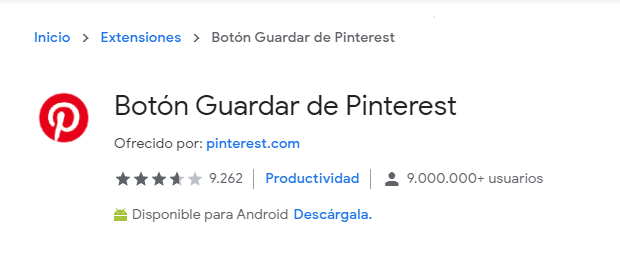
Esto sirve para almacenar imágenes que te puedan servir de inspiración para tu proyecto online, y gracias a esta opción, podrás volver a ver esas fotografías más tarde sin tener que volver a buscarlas desde cero.
Además, esta extensión dispone de una tecnología de descubrimiento visual, de forma que cuando pasas el ratón por encima de una imagen y haces clic, puedes descubrir ideas parecidas en Pinterest.
Guardar en Facebook
Otra extensión para la red social de Facebook con más de 2 millones de usuarios activos para guardar publicaciones.

Esto viene perfecto por si en ese momento concreto no tienes tiempo de ver un vídeo o leer un post interesante que acabas de encontrar en Facebook y después quieres volver a verlo fácilmente.
A golpe de clic guardas en una colección con el nombre que quieras y luego vuelves a ver esa publicación:

Instagram para Chrome
Con esta aplicación online para la red social de Instagram podrás descargar fotografías y vídeos, así como subir tus contenidos a golpe de clic.

Una vez la instales, te aparecerá un pequeño menú si haces clic en la extensión:

Donde podrás realizar algunas de estas acciones:
- Cargar y descargar imágenes y vídeos desde tu escritorio.
- Tema oscuro si te cansas del fondo blanco.
- Mini reproductor disponible para visualizar vídeos mientras hacer scroll en las publicaciones.
- Agregar historias en el diseño móvil.
- Etiquetar a personas cuando subas imágenes.
Mejores extensiones Chrome para trabajar la productividad
Si quieres llevar un control de la inversión de tus horas y necesitas mejorar tu productividad, te dejo estas otras herramientas.
Clockify
Esta aplicación online es muy útil para hacer un registro de tiempo de proyectos que estés llevando a cabo.
Así podrás realizar un registro de todas las tareas que vayas realizando y poder analizar cuantas horas dedicas a cada una.
![]()
Sólo necesitas suscribirte desde aquí de forma gratuita y empezar a anotar cada una de las acciones que vas realizando.
Podrás obtener incluso informes a modo resumen de cada día, semana o incluso mes completo.

Forest
Esta herramienta que cuenta con más de 300.000 usuarios, te sirve para evitar distracciones y poner foco en las tareas que estés realizando en tu navegador.

Forest te permite realizar tareas de 25-30 minutos a pleno rendimiento para que evites la tentación de visitar sitios por internet y así no te desconcentres.
Si entras en alguna página distinta, como por ejemplo las redes sociales, se te abrirá el siguiente mensaje:

Esta semilla se convertirá gradualmente en un árbol, y si empiezas a navegar a través de la red, tu árbol finalmente se marchitará.
LastPass
Esta extensión es muy útil cuando manejas múltiples contraseñas para distintos portales a través de la red.
Cuenta actualmente con más de 10 millones de usuarios, por lo que lo hacen una herramienta muy útil para no tener que perder tiempo mientras buscas cada dos por tres los accesos a determinados sitios donde te encuentres suscrito.

Previamente, tendrás que hacerte una cuenta gratuita en su portal:

Y por último, tendrás acceso al panel de configuración para poder crear y gestionar todos tus accesos web:

Add to Trello
Con la extensión de la herramienta Trello podrás agregar tarjetas nuevas desde tu navegador.

Trello es una aplicación online muy útil para organizar tareas de proyectos.
Te animo a que te suscribas y empieces a añadir tarjetas para fijarte objetivos y desglosar tus tareas en pequeños miniproyectos para ejecutarlos.
Video Speed Controler
Esta otra herramienta sirve para aumentar la velocidad de los vídeos que estés reproduciendo desde cualquier portal.

Esto te va ayudar a visualizar vídeos que hayas creado, o bien, si te estás formando con un curso online, puedas aumentar su reproducción para verlos en un período menor de tiempo.
Sólo tienes que instalártela y cada vez que veas un vídeo en el navegador, te aparecerá en la esquina superior izquierda su icono para hacer clic y aumentar la velocidad.

Google Calendar Extension
Si trabajas con Google Calendar para anotar tareas y recordatorios en tu calendario, esta extensión que tiene más de 4 millones de usuario también te será muy útil cuando trabajes desde tu navegador.

Te permite consultar fácilmente tu calendario en Google e incluso añadir nuevos eventos de páginas que visites.

Note AnyWhere
Por último, esta otra aplicación online, te sirve para apuntar comentarios o notas desde cualquier sitio que estés visitando desde tu navegador.

Sólo tienes que hacer clics tantas veces que necesites obtener nuevas notas para apuntar tus comentarios.
Muy útil para anotar ideas, sugerencias o cosas que veas a través de la red y tengas que apuntarlo sobre la marcha.

Conclusiones
Como ves hay muchísimas opciones a la hora de elegir extensiones para Google Chrome, pero creo que estas son las mejores que puedes encontrar para optimizar y mejorar tu proyecto online.
Dependiendo de lo que necesites podrás elegir y utilizar unas u otras, no hace falta que tengas que instalar todas y cada una de ellas, sino las que más vayas a necesitar según tus intereses y objetivos marcados.
Ahora quiero que me cuentes si utilizas alguna de estas herramientas , ok?
Te espero en los comentarios como siempre 😉
Un abrazo!
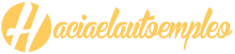


18 comentarios en “Extensiones de Chrome para optimizar tu trabajo y el día a día, ¿cuáles son las mejores?”
Yo desconocía tan buenas extensiones , un saludo!!
Me alegro de que te hayan servido Daniel, un saludo.
Interesante artículo, tomo nota de algunas que no conocía y que pueden estar interesantes para el dia a dia.
Gracias por esta maravillosa publicación, espero que esos tips me ayuden mucho, saludos
Como siempre un excelente articulo
Gracias Luis, me alegra que te guste 🙂
Hola Omar, Excelente articulo. Me ayudo a reforzar informacion sobre varias que ya conocia pero no las habia instalado. Gracias
Gracias a ti por pasarte y comentar Jhon, me alegra que te haya servido 😉
Un saludo!
Un saludo para ti Omar, realmente me parece un artículo con un contenido muy valioso, voy a añadir esta pestaña a mi sección de favoritos para tener las extensiones a la mano en caso de que se presente una buena ocasión para usarlas. Excelente aporte.
-Gustavo Woltmann.
Genial que lo quieras tener a mano Gustavo, es un post bastante útil 🙂
Un abrazo!
Post muy interesante y con contenido muy práctico para el usuario. Genial.
Solo conocía Buzzsumo.
Gracias por la clarividencia y practicidad.
Antonio.
Me alegra que te guste Antonio, hay unas cuantas que son muy buenas 😉
Un abrazo.
que maravilla Omar, como siempre información útil y de calidad, con lo de gofullpage me quedo tan contento, que siempre estoy haciendo fotos a la pantalla para enviarlas y quedan cutres, ahora lo hare mas pro, de hecho mis consultas a soporte de titanes las hago con fotos del móvil a la pantalla y son horrorosas, ahora ya voy a otro nivel jajajaja. un abrazo y como siempre muchas gracias.
Jajaja hay que «profesionalizarse» Alejandro 😉
Esa extensión está muy chula, la verdad que sí.
Un abrazo!
Gracias Omar, yo uso firefox, entiendo que estas extensiones, estaran tambien para firefox.
Hola Antonio,
hay algunas que sí y otras que no, la que te interese con una búsqueda rápida en Google en plan «Extensión tal Firefox» sale si está disponible.
Un abrazo!
Como siempre, contenido útil, práctico y completo…
Gracias Omar 🙂
A ti por pasarte y comentar Jaime 🙂
Finalidad » gestionar los comentarios.
Legitimación » tu consentimiento.
Destinatarios » los datos que me facilitas estarán ubicados en los servidores de Webempresa (proveedor de hosting de Haciaelautoempleo) dentro de la UE. Ver política de privacidad de Webempresa. (https://www.webempresa.com/aviso-legal.html).
Derechos » podrás ejercer tus derechos, entre otros, a acceder, rectificar, limitar y suprimir tus datos.